MFC-L3710CW
FAQ et Diagnostic |
Envoyer une télécopie
- Effectuez l'une des actions suivantes :
- Placez le document face imprimée vers le haut dans le chargeur automatique de documents.
(Si vous télécopiez plusieurs pages, nous vous recommandons d’utiliser le chargeur automatique de documents (ADF).)
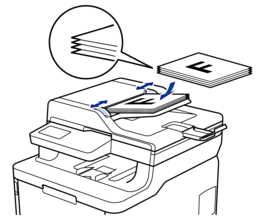
- Placez le document face imprimée vers le bas sur la vitre du scanner.

- Appuyez sur
 [Fax].
[Fax]. - Entrez le numéro de télécopieur.
- Utilisation du pavé numérique
Appuyez sur les chiffres pour entrer le numéro de télécopieur.
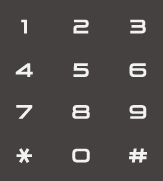
- Utilisation du carnet d’adresses
Appuyez sur
 [Carnet d'adresses], puis effectuez l’une des opérations suivantes :
[Carnet d'adresses], puis effectuez l’une des opérations suivantes : - Faites glisser le doigt vers le haut ou le bas, ou appuyez sur
 ou
ou  pour afficher le numéro souhaité, puis appuyez dessus.
pour afficher le numéro souhaité, puis appuyez dessus. - Appuyez sur
 [Rech ], puis entrez le nom et appuyez sur [OK]. Appuyez sur le nom à appeler.
[Rech ], puis entrez le nom et appuyez sur [OK]. Appuyez sur le nom à appeler.
Lorsque vous terminez, appuyez sur [Appliquer].
- Utilisation de l’historique d’appels
Appuyez sur
 [Hist appels], puis appuyez sur l’option [Appel sortant].
[Hist appels], puis appuyez sur l’option [Appel sortant]. Faites glisser le doigt vers le haut ou le bas, ou appuyez sur
 ou
ou  pour afficher le numéro de télécopieur souhaité, puis appuyez dessus.
pour afficher le numéro de télécopieur souhaité, puis appuyez dessus. Pour envoyer une télécopie, appuyez sur [Appliquer].
- Appuyez sur [Dém. Télécopie].L’appareil numérise et envoie le document.Si vous avez placé le document sur la vitre du scanner, suivez les instructions dans le tableau.OptionDescriptionOui
Pour numériser la page suivante, appuyez sur l’option Oui, puis placez la page suivante sur la vitre du scanner.
Appuyez sur OK pour numériser la page.
NonAprès avoir numérisé la dernière page, appuyez sur l’option Non.
L’appareil envoie le document.
Pour arrêter la télécopie, appuyez sur  , puis appuyez sur
, puis appuyez sur  .
.